Neben dem Erstellen neuer Leads kannst du den Lead-Importer auch verwenden, um bestehende Leads und Kontakte zu aktualisieren. (Brauchst du eine Auffrischung, wie der Importer verwendet wird? Sieh dir den Hauptartikel hier an.
Nachdem du deine Tabelle hochgeladen und jede deiner Tabellenspalten einem Feld in Close zugewiesen hast, kannst du deine Aktualisierung auf der Optionsseite des Importers anpassen:
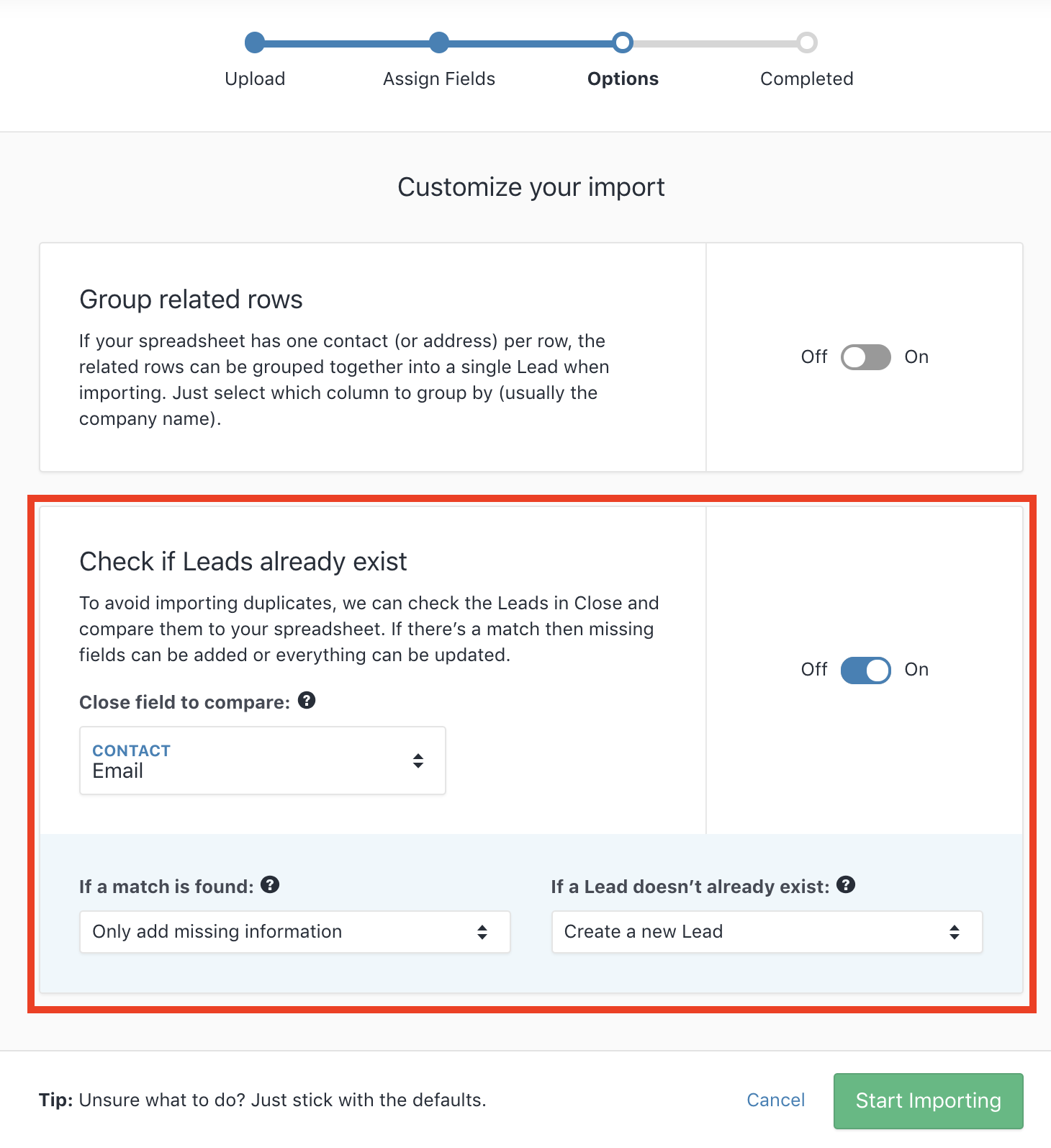
Close-Feld zum Vergleich
Du musst ein Vergleichsfeld auswählen. Stelle sicher, dass du ein Feld auswählst, das für jeden deiner Leads einen eindeutigen Wert hat (z.B. Firmenname, Lead-ID oder ein benutzerdefiniertes Feld, das die Kunden-ID deines internen Systems enthält).
Wenn der Importer ausgeführt wird, verwendet er das Vergleichsfeld, um zu bestimmen, ob jeder Lead aus deiner Tabelle in Close existiert.
Wenn eine Übereinstimmung gefunden wird
Du musst auch entscheiden, wie der Importer mit übereinstimmenden Leads umgehen soll. Es gibt drei Optionen. Die Option „Lead überspringen“ eignet sich hervorragend, wenn du nur neue Leads erstellen möchtest, ist aber für Aktualisierungen nicht nützlich. Die anderen beiden Optionen sind für Aktualisierungen gedacht:
Nur fehlende Informationen hinzufügen – der Importer fügt nur die fehlenden Informationen aus der Tabelle zum bestehenden Lead oder Kontakt hinzu. Lead-Informationen in Close ersetzen – der Importer verwendet die Tabellendaten, um Lead-Daten in Close zu überschreiben. Bestehende Feldwerte werden durch die Tabellendaten ersetzt, die dem gleichen Feld zugewiesen sind.
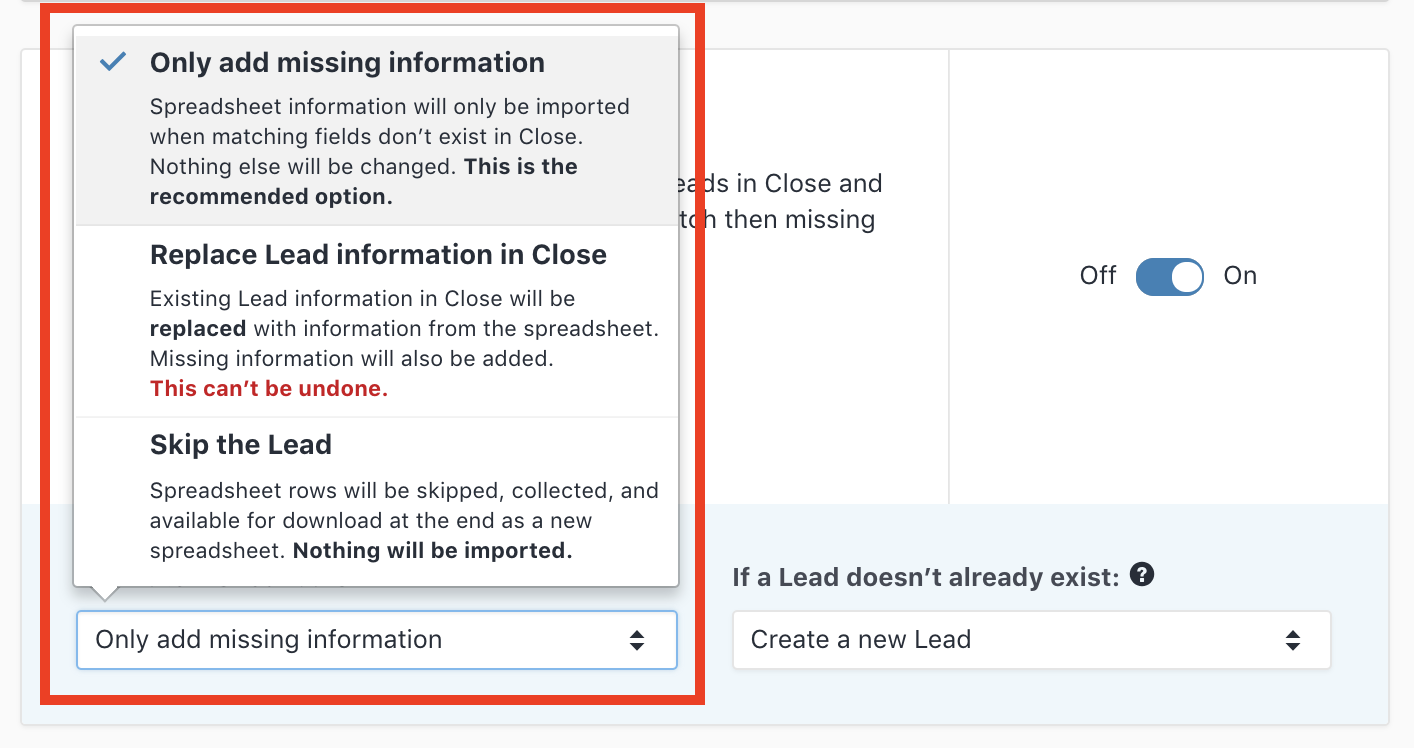
Wenn ein Lead noch nicht existiert
Einen neuen Lead erstellen: Wähle diese Option, wenn du möchtest, dass der Importer für Leads in deiner Tabelle, die keinem bestehenden Lead entsprechen, einen neuen Lead erstellt. (Der Importer wird weiterhin bestehende Leads aktualisieren, basierend auf deiner Auswahl unter „Wenn eine Übereinstimmung gefunden wird.“) Lead überspringen: Wähle diese Option, wenn du möchtest, dass der Importer nur bestehende Leads aktualisiert.
Hinzufügen neuer Informationen zu bestehenden Leads
Auf der Optionsseite des Importers wähle ein Vergleichsfeld für dein Update. Wähle dann unter „Wenn eine Übereinstimmung gefunden wird“ die Option „Nur fehlende Informationen hinzufügen“.
Hier sind einige Beispiele, wann du diese Art von Update verwenden würdest:
- Dein ursprünglicher Import enthielt Kontakt-E-Mails, aber keine Telefonnummern. Jetzt hast du eine Tabelle mit Telefonnummern für jeden Kontakt.
- Hinzufügen einzigartiger Kunden-IDs aus deiner App zu bestehenden Leads.
- Hinzufügen ganz neuer Kontakte zu bestehenden Leads.
Hinzufügen von Daten zu Benutzer- / Auswahl (mehrere) Typ benutzerdefinierten Feldern
Wenn eine (oder mehrere) deiner Tabellenspalten einem benutzerdefinierten Feld vom Typ „mehrere“ zugewiesen sind, verwendet der Importer die Daten in deiner Tabelle, um Werte hinzuzufügen, die noch nicht für Leads aufgelistet sind, die von deinem Update betroffen sind. Bestehende Werte werden nicht überschrieben.
Ersetzen von Informationen bei bestehenden Leads
Auf der Optionsseite des Importers wähle ein Vergleichsfeld für dein Update. Wähle dann unter „Wenn eine Übereinstimmung gefunden wird“ die Option „Lead-Informationen ersetzen“.
Hier sind einige Beispiele, wann du diese Art von Update verwenden würdest:
- Mehrere deiner Kontakte haben Jobtiteländerungen erfahren.
- Du hast detailliertere Adressdaten für deine Leads und möchtest deren Hauptadressen aktualisieren.
- Dein Team verwendet ein benutzerdefiniertes Feld vom Typ „Benutzer“ für die Lead-Zuweisung, und du musst Leads verschiedenen Personen im Team neu zuweisen.
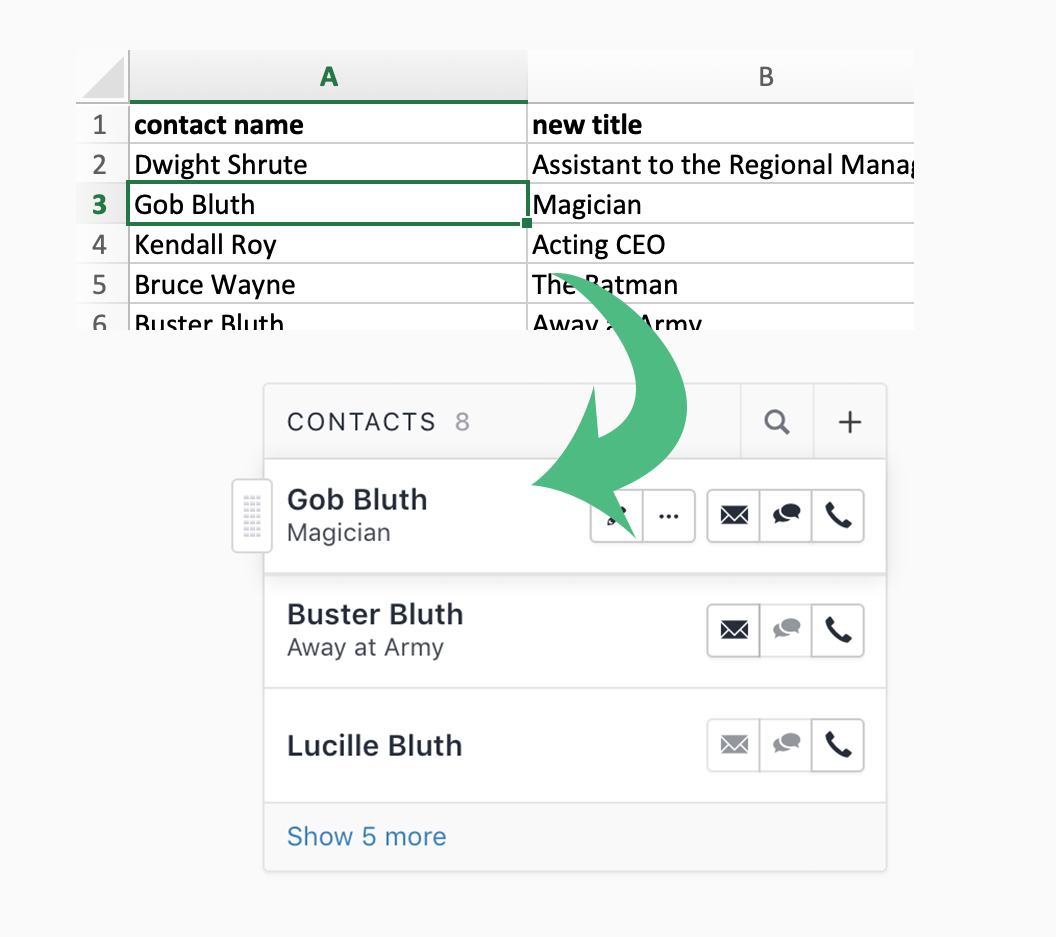
Daten in Benutzer/Auswahl (mehrere) benutzerdefinierte Felder ersetzen
Wenn eine (oder mehrere) deiner Tabellenspalten einem benutzerdefinierten Feld vom Typ „mehrere“ zugewiesen sind, werden die Daten in deiner Tabelle die vorhandenen Daten für Leads, die von deinem Update betroffen sind, komplett überschreiben.